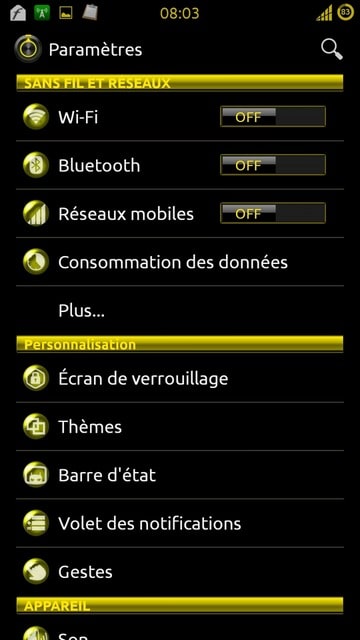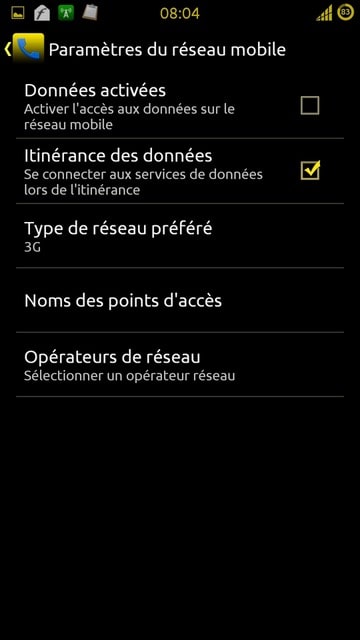Scumpi
Membre
- Inscrit
- 26 Septembre 2012
- Messages
- 25 689
- Points
- 48
- #1
Avertissement : Cette opération comporte des risques. Phonandroid ne peut être tenu responsable des éventuels problèmes rencontrés.
===============================================================================================================================================Trucs & astuces pour votre Oneplus One et CyanoGenMod 11S
Merci à
===============================================================================================================================================S'il vous plaît,
Connexion
ou
S'inscrire
pour voir le contenu ou les urls !
Astuces des paramétrages des fonctions générales :
1- Paramétrages réseau :
S'il vous plaît,
Connexion
ou
S'inscrire
pour voir le contenu ou les urls !
2 - Personnalisation :
S'il vous plaît,
Connexion
ou
S'inscrire
pour voir le contenu ou les urls !
- Accueil:
Pour choisir ou changer son launcher (accueil) par défaut, cocher celui que l'on souhaite.
Ici, on accède aussi aux paramètres de Trébuchet, le launcher d'origine.
- Ecran de verrouillage:
* "Verrouillage de l'écran": Plusieurs type de verrouillage sont disponibles: Aucun, slide (avec le rectangle bleu ou plusieurs raccourcis), la reconnaissance faciale, le shéma de verrouillage, le code pin ou un mot de passe.
Vous pouvez également choisir le temps qu'il reste allumé lorsqu’on est sur le lockscreen (quand on ne fait que regarder l'heure ou les info notifications... par exemple). Disponible uniquement avec le slide.
* Pour retirer le rectangle bleu du lockscreen, lorsqu'on a choisi le slide (faire glisser), décocher "Ecran de verrouillage personnalisée"
- Vous pouvez ensuite accéder à la configuration des raccourcis sur le lockscreen. On peux changer les raccourcis d'origine par ceux que l'on souhaite disponible dans les applis installées (d'origines et additionnelles).
- Vous accédez également à la configuration du widget horloge/météo/agenda.
- Vous pouvez rajouter, en cochant "widgets personnalisés" un widget en faisant un slide vers la droite sur le lockscreen (email, agenda...).
- Un appui long sur la météo du lockscreen ouvre la configuration des pages du lockscreen.
* Lorsque vous êtes sur le lockscreen (avec ou sans le rectangle bleu), un slide vers la gauche ouvre l'appareil photo.
> A l'heure actuelle, il n'est pas possible de changer la couleur de ce rectangle bleu.
- Thémes:
- Plusieurs éléments sont modifiables (styles, icones, polices, fond d'écran, animation de démarrage et sons) sur un seul thème ou en mélangeant les thèmes.
- Plusieurs thèmes sont disponibles, soit sur la bibliothèque de thèmes inclue, soit sur le Play store (certains sur Play store ne sont pas totalement complet mais ça permet d'avoir plus de choix).
- Pour changer un thème ou un élément du thème, il suffit de rentrer dans une rubrique, de choisir un thème disponible, de cocher ce que l'on veux modifier et de cliquer sur "mettre à jour", c'est instantané!
- Interface:
- Ici, vous pouvez régler les paramètres de la barre d'état (taskbar), celle tout en haut du mobile.
On peux choisir d'afficher ou non l'horloge, plusieurs type d'icone batterie, le pourcentage de la batterie, le signal en icone ou en texte et les notifications.
- Vous pouvez choisir le réglage de la luminosité en slidant sur le barre d'état, très pratique en extérieur par exemple, surtout lorsqu’on a pas choisi le réglage de la luminosité automatique.
Vous pouvez choisir également l’extinction de l'écran avec un double tap sur la barre d'état (fonctionne sur toute la barre).
- "Volet des paramètres": Paramétrer la page des toggles, ces raccourcis que l'on a lorsqu'on fait glisser à 2 doigts vers le bas la barre d'état.
Vous pouvez également rajouter des raccourcis directement sur la page des toggles en cliquant sur le + en haut.
Appui long pour modifier la position des raccourcis.
- "Raccourcis gestuels": Permet d'activer ou non les "gestures" sur l'écran éteint:
Un cercle pour ouvrir l'appareil photo
Un V à l'envers pour enclencher/éteindre la torche
2 doigts vers le bas pour ouvrir le lecteur de musique
" > " pour avancer de piste
" < " pour reculer de piste
"Bureau étendu" permet de cacher la barre d'état.
3- Appareil:
S'il vous plaît,
Connexion
ou
S'inscrire
pour voir le contenu ou les urls !
- Son:
* Dans la rubrique volume, on peux délier le volume des alertes de celui de la sonnerie.
En effet, le volume de notification est très fort d'origine car lié à celui de la sonnerie. En décochant cette case, on peux, du coup, régler un volume plus modéré pour les notifs .
* On peut définir des heures creuses où les sons/vibrations peuvent être réglés.
* Sonnerie progressive: Permet, si on l'active, de régler le volume de départ de la sonnerie qui augmentera progressivement.
- Affichage et voyant:
* Luminosité: Si vous utilisez la luminosité automatique, vous pouvez régler les différents palier selon les lux (lumière ambiante). Pour cela: clic sur luminosité, clic sur auto, clic sur la roue paramètre à droite, clic sur ajuster.
* Rotation: Les rotations disponibles sont 0, 90, 180 et 270 degrés.
* Voyant de notification (led): Il est possible de modifier les couleurs selon les applis et de rajouter des applications pour lesquels la led sera active pour les notifications (pour cela, clic sur le + en haut à droite).
> C'est dans cette rubrique que l'on peux désactiver le double tap pour réveiller l'écran.
- Boutons:
* Menu marche/arrêt: On peux choisir ce que l'on veut voir affiché dans le menu pop-up qui apparaît avec un appui long sur la touche power. On peux ainsi rajouter "Capture d'écran" très pratique!
* Activer la barre de navigation à l'écran vous permet d'avoir les boutons directement sur l'écran.
Ces boutons sont ensuite paramétrables dans la rubrique Interface, tout en bas (rajout de boutons, changement des fonctions...).
* C'est ici que l'on assigne les fonctions aux touches physiques (appuis long, double tap...).
>Astuce: pour éviter une latence de la touche Home (lorsque l'on veux revenir au bureau), mettre aucune action sur le double tap (sinon le système attend pour voir s'il y a un deuxième tap avant de basculer sur le bureau)
* C'est ici également que l'on paramètres les touches volumes pour leurs rajouter des fonctionnalités supplémentaires (exemple: déplacement du curseur en édition ou le contrôle de la musique (voir plus haut)).
- Stockage:
* C'est ici que l'on peux voir la mémoire utilisée et par quoi. Un clic sur chaque rubrique ouvre les dossiers de fichiers en question.
* Lorsqu'un espace de stockage USB OTG est branché, c'est ici que vous pouvez voir l'espace utilisé et la mémoire disponible. C'est également ici que l'on peux démonter sa mémoire pour pouvoir retirer le stockage en toute sécurité.
- Batterie:
- C'est ici que l'on peux avoir une analyse de la consommation de la batterie sur la charge/décharge en cours.
- Un clic sur chaque rubrique permet d'avoir plus de détails.
- Un clic sur le graphique ouvre une graphique plus détaillé.
- Il est possible d'effacer l'historique de l'analyse en cliquant sur la corbeille en haut.
- Applications:
* Ici, vous pouvez voir la liste des applications qui son dans votre OnePlus One. Plusieurs onglets disponible en slidant.
* On peux désactiver la plupart des applications système (attention! certaines (beaucoup) d'applications sont indispensables au bon fonctionnement de l'appareil).Par exemple les appli Google (Kiosque, music, livres...). Cela ne les supprime pas mais elles ne seront plus actives et n’apparaîtrons plus dans la liste d'applications.
Pour les réactiver, slide jusqu'à l'onglet Désactivées, clique sur l'appli et Activer.
* Lorsqu'une appli plante régulièrement, il est parfois utile de vider le cache de celle-ci, voir même d'effacer les données de celle-ci. C'est ici que vous pourrez le faire.
>>> Lorsque le NFC est activé, un menu de paiement sans contact apparaît pour pouvoir payer en cliquant sur l'écran
4 - Personnel:
S'il vous plaît,
Connexion
ou
S'inscrire
pour voir le contenu ou les urls !
- Profil:
* Ici, on peux créer différents profils. Ils sont vraiment très paramétrables et très pratiques.
Vous pouvez rajouter le toggle Profil dans le menu de notification (voir au dessus) et ensuite, du coup.
Vous montez dans votre voiture Hop! Bluetooth activé, GPS activé, wifi déconnecté, volumes ajustés... idem pour le bureau, la maison...
C'est vraiment très pratique et accessible en cliquant juste sur le toggle ou en l'activant via le nfc avec des timbres connectés (icone étiquette en bas à gauche)
- Localisation:
* 3 Modes de localisation disponible en cliquant sur "Mode de Localisation": Haute précision (GPS + Réseau mobile + wifi), Economie de batterie (Réseau mobile + wifi), Appareil (uniquement GPS).
* Un des avantages de Cyanogen c'est le contrôle que l'on peux avoir sur l'activité des applications tierces à notre insu (gps, autorisations...).
ici, on peux voir les applications qui utilisent la localisation.
- Sécurité:
>>> Lorsque vous voulez installer une application (un apk) tierce qui ne provient pas du Play store, vous devrez cocher "Sources inconnues" pour que votre OnePlus One veuille bien l'installer.
* Accès aux notifications: Toujours dans l'esprit de contrôle des applications, ici on peux voir celles qui ont accès aux notifications.
- Confidentialité:
* Protection des données: Ici, on peux voir quelles applis ont accès à quoi et leur refuser l'accès ou le restreindre.
*Liste noire: Lorsque un importun n'arrête pas de vous embêter et de vous appeler à pas d'heure, c'est ici qu'il faut rentrer son numéro de téléphone
5 - Système:
S'il vous plaît,
Connexion
ou
S'inscrire
pour voir le contenu ou les urls !
6 - Autres:
* Accès rapide au volume:
> Appui sur la touche volume ouvre une fenêtre pop-up de volume, clic sur la roue ouvre le détail des volumes.
> Il est possible de rajouter un Toggle volume où l'on a le choix entre Son, Son + vibreur, Vibreur, Silence par appui successifs.
* Changer de piste de lecture écran éteint:
> Appui sur la touche volume up permet d'avancer d'une piste. Appuis sur le touche volume down permet de revenir au début de la piste.
> Sur d'écran éteint, un dessin de flèche vert la droite (>) avec le doigt permet d'avancer d'une piste. Un dessin de flèche vers la gauche (<) avec le doigt permet de reculer d'une piste.
* Faire apparaître les Options Développeurs:
> Dans les paramètres >, à propos du téléphone > tapez 7 fois sur le Numéro de build.
Les Options développeurs apparaîtront dans la rubrique système.
* Activer le Quick Boot:
Pour avoir accès à la veille profonde pour un redémarrage/allumage en quelques secondes et pouvoir éteindre son téléphone tout en profitant du réveil, il faut activer le quick boot.
> Activer les Options développeurs et cocher la case "Activer le mode QuickBoot"
* Comment faire une capture d'écran:
> Dans paramètres, Boutons, Menu marche/arrêt cocher Capture d'écran.
La capture d'écran sera ainsi disponible avec un appui long sur la touche power.
* Pour connaître le nom de la version de Cyanogen de notre téléphone et plusieurs infos indispensables lorsque vous êtes bloqués et que vous demandez conseil, vous trouverez ces informations tout en bas du menu paramètres, à "A propos du téléphone".
>>> Pour s'amuser, cliquez plusieurs fois sur la version d'Android, une surprise vous attends
Astuces de Trébuchet :
* Rajouter une page:
Prendre un icone et le faire glissé vers le bord droit ou gauche de la page d'accueil.
* Accéder aux paramètres de Trébuchet:
Menu paramètres > Accueil > Cocher Trébuchet si pas fait et cliquer en bas sur paramètres.
Vos retours sont les bienvenus